Najlepszy i łatwy sposób na odzyskanie zdjęć z martwego iPhone'a
Adela D. Louie, Ostatnia aktualizacja: January 7, 2022
Czy niedawno przypadkowo zmiażdżyłeś swoje urządzenie iPhone? Zastanawiasz się, jak odzyskać zdjęcia z martwego lub uszkodzonego iPhone'a? Jeśli Twoja odpowiedź brzmi tak, to ten post jest dla Ciebie. Pokażemy Ci, jak możesz odzyskać zdjęcia z martwego iPhone'a z łatwością.
W przypadku niedawno zepsutego iPhone'a jest w porządku, jeśli to tylko utknął podczas uruchamiania, najgorsza sytuacja jest taka, że Twój iPhone może być całkowicie martwy. Wtedy możesz zacząć martwić się zdjęciami w tym martwym iPhonie.
Cóż, dokładnie to pokażemy w tym poście. Pokażemy Ci kilka rozwiązań, jak odzyskać zdjęcia z martwego iPhone'a. Więc czytaj dalej ten post do końca, aby dowiedzieć się więcej.
Część 1. Czy nadal mogę odzyskać zdjęcia z martwego iPhone'a? Część 2. Dwa proste sposoby przywracania zdjęć z martwego iPhone'a z kopią zapasową Część 3. Jak odzyskać zdjęcia z martwego iPhone'a bez kopii zapasowej Część 4. Wniosek
Część 1. Czy nadal mogę odzyskać zdjęcia z martwego iPhone'a?
Jeśli zadajesz sobie pytanie, czy istnieje sposób lub nawet możliwe jest odzyskanie zdjęć z martwego lub zepsutego iPhone'a, odpowiedź brzmi „tak”.
Możliwe, że nadal możesz odzyskać swoje zdjęcia z martwego iPhone'a za pomocą iTunes i plików kopii zapasowej iCloud. Jeśli jesteś jedną z osób, które faktycznie korzystają z Twojego iCloud lub Twojego iTunes regularnie tworzyć kopie zapasowe danych, jest to jeden ze sposobów przywracania zdjęć z martwego iPhone'a.
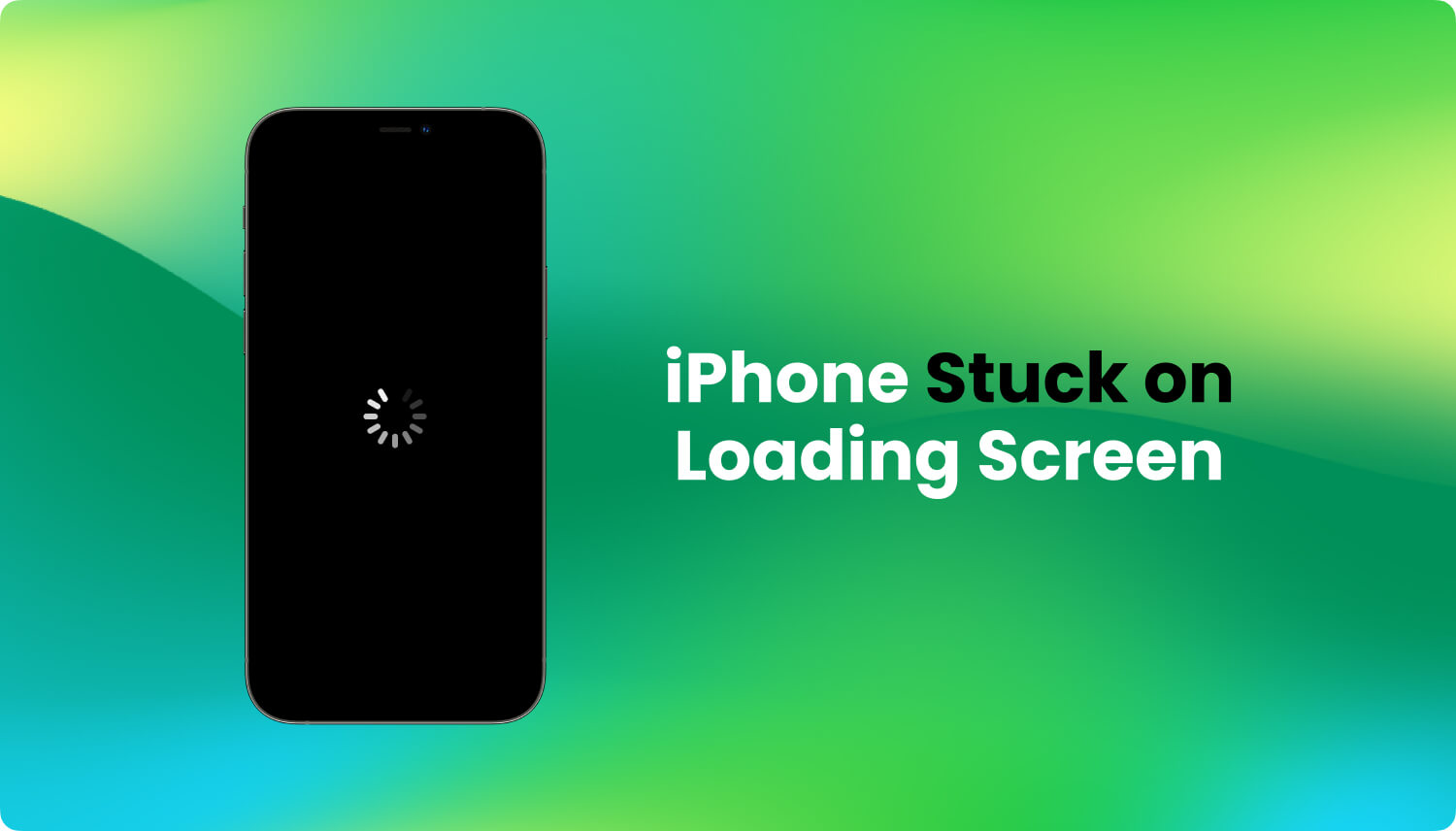
Jeśli jednak nie masz żadnej kopii zapasowej danych lub zdjęć z martwego iPhone'a, możesz spróbować podłączyć martwy iPhone, aby sprawdzić, czy nadal może zostać wykryty przez komputer. Jeśli tak, możesz użyć oprogramowania innej firmy, aby przywrócić zdjęcia z martwego iPhone'a.
Część 2. Dwa proste sposoby przywracania zdjęć z martwego iPhone'a z kopią zapasową
Jak wspomnieliśmy wcześniej, możesz przywrócić swoje zdjęcia z martwego lub uszkodzonego iPhone'a, o ile wykonałeś kopię zapasową. A w przypadku urządzeń z systemem iOS istnieją dwa sposoby tworzenia kopii zapasowej danych. Jednym z nich jest korzystanie z iCloud, a drugim korzystanie z iTunes. A te dwa są pierwszymi sposobami, które wam pokażemy.
Przywróć zdjęcia z martwego iPhone'a za pomocą pliku kopii zapasowej iCloud
Pandemia iCloud funkcja na każdym urządzeniu z systemem iOS to jedna z rzeczy, z których powinieneś skorzystać. Widzisz, iCloud to bezpłatna metoda tworzenia kopii zapasowych, której możesz użyć do zabezpieczenia swoich danych. Dostęp do iCloud jest bezpłatny i zapewnia bezpłatne miejsce do przechowywania, którego możesz użyć do tworzenia kopii zapasowych ważnych danych z urządzenia z systemem iOS. Jeśli jednak chcesz mieć więcej miejsca, będziesz musiał go subskrybować.
Jeśli masz zwyczaj tworzenia kopii zapasowych danych na iPhonie za pomocą iCloud, będzie to dla Ciebie ulga. Dzieje się tak dlatego, że po zapisaniu zdjęć lub zsynchronizowaniu ich z iCloud, możesz po prostu łatwo przywrócić je do nowego iPhone'a, który będziesz mieć, aw tym przypadku może odzyskać zdjęcia z twój martwy iPhone. Możesz też zapisać je na swoim komputerze. W jaki sposób? Oto, co będziesz musiał zrobić.
- Na komputerze po prostu kliknij, aby uruchomić dowolną preferowaną przeglądarkę internetową, a następnie wyszukaj iCloud.com.
- A kiedy znajdziesz się w głównym interfejsie witryny, musisz podać swój identyfikator Apple ID i hasło. Upewnij się, że zamierzasz wprowadzić ten sam identyfikator Apple ID i hasło, których użyłeś na swoim martwym iPhonie.
- A następnie na ekranie wybierz i dotknij Zdjęcia.
- A stamtąd po prostu idź i wybierz wszystkie zdjęcia, które chcesz odzyskać. A kiedy już wybrałeś wszystkie zdjęcia, które chcesz przywrócić, i kliknij przycisk przywracania.
Oprócz tego, że możesz uzyskać do niego dostęp za pomocą komputera, możesz również wykonać te same czynności, korzystając z innego urządzenia iPhone. Jeśli masz przy sobie nowy iPhone lub stary, którego możesz użyć, po prostu spraw, aby używasz tego samego identyfikatora Apple ID i hasła na tym nowym iPhonie, aby móc uzyskać dostęp do zdjęć, które masz na swoim martwy iPhone.
A gdy uzyskasz do niego dostęp na swoim nowym iPhonie, będziesz mógł przywrócić swoje zdjęcia z kopii zapasowej iCloud na nowe urządzenie iPhone.
Przywróć zdjęcia z martwego iPhone'a za pomocą kopii zapasowej iTunes
iTunes to najcenniejsza aplikacja, gdy masz przy sobie urządzenie z systemem iOS. Dzięki aplikacji iTunes będziesz mógł kupować utwory. Możesz także użyć tego do tworzenia kopii zapasowych ważnych danych, które masz na dowolnym urządzeniu z systemem iOS. A jeśli chcesz korzystać z kopii zapasowej iTunes, musisz upewnić się, że pobrałeś i zainstalowałeś najnowszą wersję.
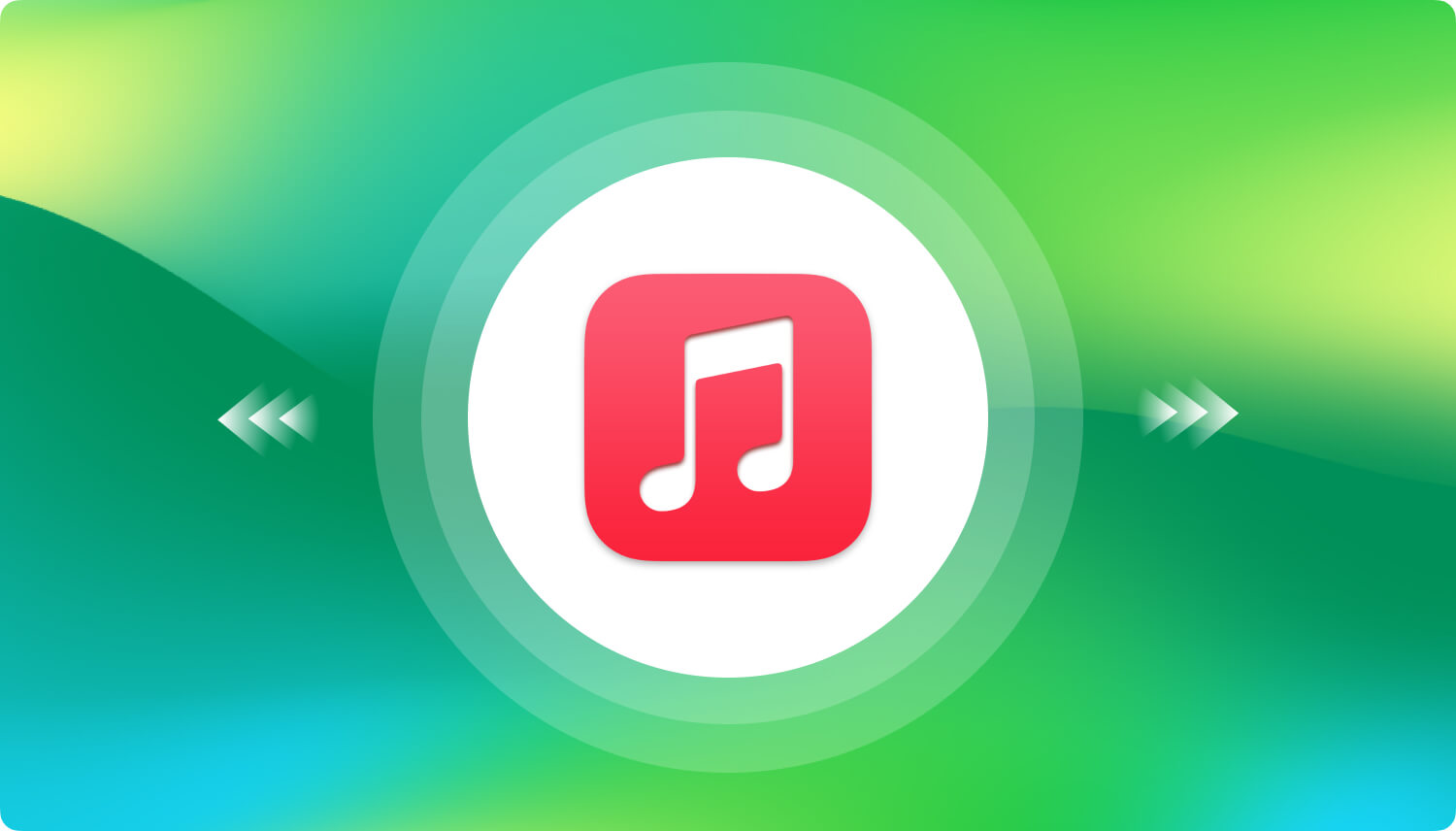
Innym szybkim sposobem na odzyskanie zdjęć z martwego telefonu jest użycie kopii zapasowej iTunes. Możesz również uzyskać do tego dostęp za pomocą komputera. Aby dowiedzieć się, jak oto kroki, które musisz zrobić.
- Podłącz martwy iPhone do komputera za pomocą USB, a następnie uruchom program iTunes.
- W głównym interfejsie iTunes przewiń i poszukaj ikony iPhone'a i kliknij ją.
- A stamtąd sprawdź listę plików kopii zapasowych i sprawdź daty ich utworzenia.
- Stamtąd sprawdź najnowszą kopię zapasową, która została wykonana.
- A następnie kliknij przycisk Przywróć z kopii zapasowej, aby odzyskać zdjęcia z martwego iPhone'a.
Część 3. Jak odzyskać zdjęcia z martwego iPhone'a bez kopii zapasowej
Teraz możesz zapytać, co jeśli nie masz żadnej kopii zapasowej danych z martwego iPhone'a, więc jak zamierzasz odzyskać swoje zdjęcia? Odpowiedź jest bardzo prosta. Wszystko, co musisz zrobić, to sprawdzić, czy Twój telefon jest nadal wykrywany przez komputer, a jeśli tak, to wystarczy oprogramowanie innej firmy, które pomoże Ci go odzyskać.
iOS Odzyskiwanie danych
Odzyskaj zdjęcia, filmy, kontakty, wiadomości, dzienniki połączeń, dane WhatsApp i inne.
Odzyskaj dane z iPhone'a, iTunes i iCloud.
Kompatybilny z najnowszymi iPhone'ami i iOS.
Darmowe pobieranie
Darmowe pobieranie

A jeśli chodzi o odzyskiwanie danych z urządzeń iOS nawet bez kopii zapasowej, Odzyskiwanie danych FoneDog iOS to najbardziej zalecane oprogramowanie. Czemu?
Dzieje się tak po prostu dlatego, że korzystając z FoneDog iOS Data Recovery, będziesz mieć możliwość odzyskania danych z urządzenia z systemem iOS, nawet bez tworzenia kopii zapasowej. To oprogramowanie to jedna potężna aplikacja trzeciej części, w której możesz odzyskać swoje zdjęcia z uszkodzonego urządzenia, o ile nadal można je wykryć przez komputer.
I nie tylko możesz odzyskać swoje zdjęcia za pomocą, ale możesz także odzyskać różne typy danych, takie jak kontakty, wiadomości, filmy, WhatsApp, Facebook Messenger, Linie, Kik, WeChat i wiele innych. Poza tym FoneDog iOS Data Recovery może być używany na dowolnej wersji urządzenia z systemem iOS, w tym w najnowszej wersji.
FoneDog iOS Data Recovery może również odzyskać utracone dane z iPhone'a na trzy różne sposoby. Korzystając z pliku kopii zapasowej iCloud, korzystając z pliku kopii zapasowej iTunes i bezpośrednio z urządzenia iPhone bez tworzenia kopii zapasowej. To jest powód, dla którego nigdy nie możesz się pomylić w korzystaniu z FoneDog iOS Data Recovery, ponieważ da ci to
Inną rzeczą jest to, że FoneDog iOS Data Recovery to również najbezpieczniejszy sposób odzyskiwania zdjęć z martwego iPhone'a. Dodatkowo jest bardzo łatwy w użyciu. Aby pokazać, jak łatwe w użyciu jest to oprogramowanie, zamieściliśmy poniżej krótki przewodnik dotyczący odzyskiwania zdjęć z martwego iPhone'a.
Krok 1. Uruchom odzyskiwanie danych iOS i podłącz iPhone'a do komputera
Gdy już pobrałeś i zainstalowałeś FoneDog iOS Data Recovery na swoim komputerze i uruchom go. Następnie podłącz urządzenie iPhone do komputera i poczekaj, aż program wykryje martwego iPhone'a.
Krok 2. Wybierz opcję
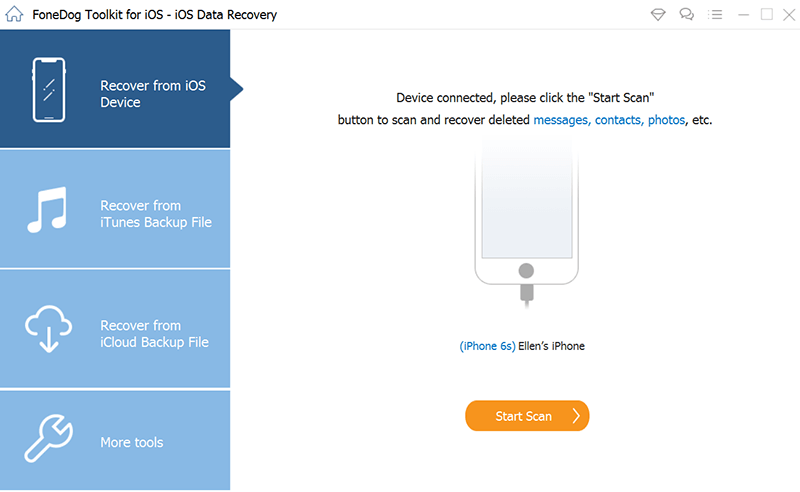
Po tym, jak program był w stanie wykryć Twój iPhone, będziesz mógł zobaczyć różne opcje na ekranie. Stąd wystarczy wybrać opcję „Odzyskaj z urządzenia iOS”.
Krok 3. Zeskanuj swój martwy iPhone
Po wybraniu opcji po prostu kliknij przycisk Start. Rozpocznie się skanowanie twojego martwego iPhone'a. Teraz proces skanowania może zależeć od liczby zdjęć, które masz na swoim martwym iPhonie. W tym momencie po prostu poczekaj na zakończenie procesu skanowania.
Krok 4. Wybierz zdjęcia do odzyskania
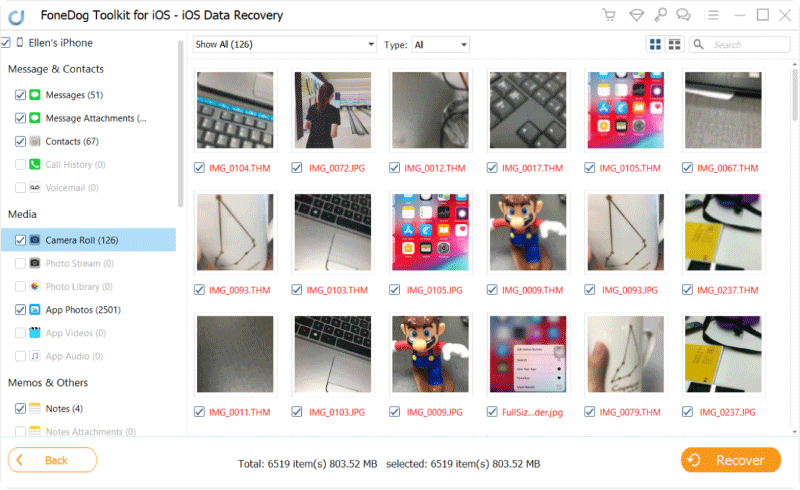
Po zakończeniu procesu skanowania możesz teraz wybrać zdjęcia, które chcesz odzyskać. Zrób to, klikając zdjęcia jedno po drugim, aby je oznaczyć.
Krok 5. Odzyskaj zdjęcia z martwego iPhone'a
Po wybraniu wszystkich zdjęć, które chcesz odzyskać, kliknij przycisk Odzyskaj. Rozpocznie się proces odzyskiwania zdjęć, więc wszystko, co musisz teraz zrobić, to poczekać, aż się zakończy.
Widzisz, FoneDog iOS Data Recovery nie tylko odzyskuje dane bezpośrednio z iPhone'a. Może również umożliwić odzyskanie utraconych danych z urządzenia z systemem iOS za pomocą kopii zapasowej iCloud lub iTunes. Widzisz, będziesz mógł odzyskać zdjęcia z martwego iPhone'a w taki sposób, w jaki chcesz je odzyskać. Tak więc, na wypadek, gdybyś wykonał kopię zapasową swoich danych na iCloud lub iTunes, możesz również użyć FoneDog iOS Data Recovery, aby odzyskać je w mgnieniu oka. Jest to bezpieczne, skuteczne i zaufane przez tak wielu użytkowników iOS. To jest powód, dla którego wielu użytkowników iOS zaleca korzystanie z FoneDog iOS Data Recovery.
Część 4. Wniosek
Dzięki temu poście wiesz, że nadal możesz odzyskać zdjęcia z martwych iPhone'ów. Wszystko, czego potrzebujesz, to odpowiednia wiedza o tym, jak możesz to zrobić. A dzięki rozwiązaniom, które pokazaliśmy powyżej, masz teraz wyobrażenie o tym, co musisz zrobić, aby wykonać tę pracę. A także, teraz znasz zalety posiadania kopii zapasowej danych na urządzeniu z systemem iOS.
Darmowe pobieranieDarmowe pobieranie
A jeśli chodzi o tworzenie kopii zapasowych danych, możesz skorzystać z możliwości oferowanych przez urządzenia z systemem iOS, takich jak korzystanie z funkcji iCloud i programu iTunes. Ale jeśli chcesz mieć pewność, że odzyskasz zdjęcia z martwego iPhone'a w najprostszy i najbezpieczniejszy sposób, użyj Odzyskiwanie danych FoneDog iOS i będziesz mógł zrobić wszystko, jeśli chodzi o odzyskiwanie danych, niezależnie od tego, czy masz kopię zapasową, czy nie.
Ludzie również czytająiPhone Backup Extractor: Odzyskaj dane z kopii zapasowej iPhone/iPad【2021】 5 sposobów eksportowania kontaktów z iPhone'a na iPhone'a
Zostaw komentarz
Komentarz
iOS Odzyskiwanie danych
3 Metody odzyskiwania usuniętych danych z iPhone'a lub iPada.
Darmowe pobieranie Darmowe pobieranieGorące artykuły
- Jak przesyłać zdjęcia z iPhone'a na komputer za pomocą iTunes
- Czy Twoje zdjęcia nie są dostępne w bibliotece zdjęć iCloud? Oto prawdziwa poprawka!
- Jak odzyskać zdjęcia z wyłączonego iPhone'a bez kopii zapasowej?
- Jak usunąć zdjęcia z iPhone'a, które się nie włączają?
- 5 łatwych sposobów przesyłania zdjęć z iPhone'a na iPada
- Jak łatwo przenosić zdjęcia z iPhone'a na dysk twardy?
- Najlepszy przewodnik po tym, jak odzyskać usunięte zdjęcia na Samsungu
- 5 sposobów przesyłania zdjęć ze smartfona Samsung na komputer
/
CIEKAWYDULL
/
PROSTYTRUDNY
Dziękuję Ci! Oto twoje wybory:
Doskonały
Ocena: 4.6 / 5 (na podstawie 97 oceny)
